Cara Menghapus Cache di TV Hisense: Panduan Langkah-demi-Langkah
Cara Menghapus Cache Pada TV Hisense Seiring waktu, TV Hisense Anda mungkin mulai melambat atau mengalami masalah kinerja karena data cache yang …
Baca Artikel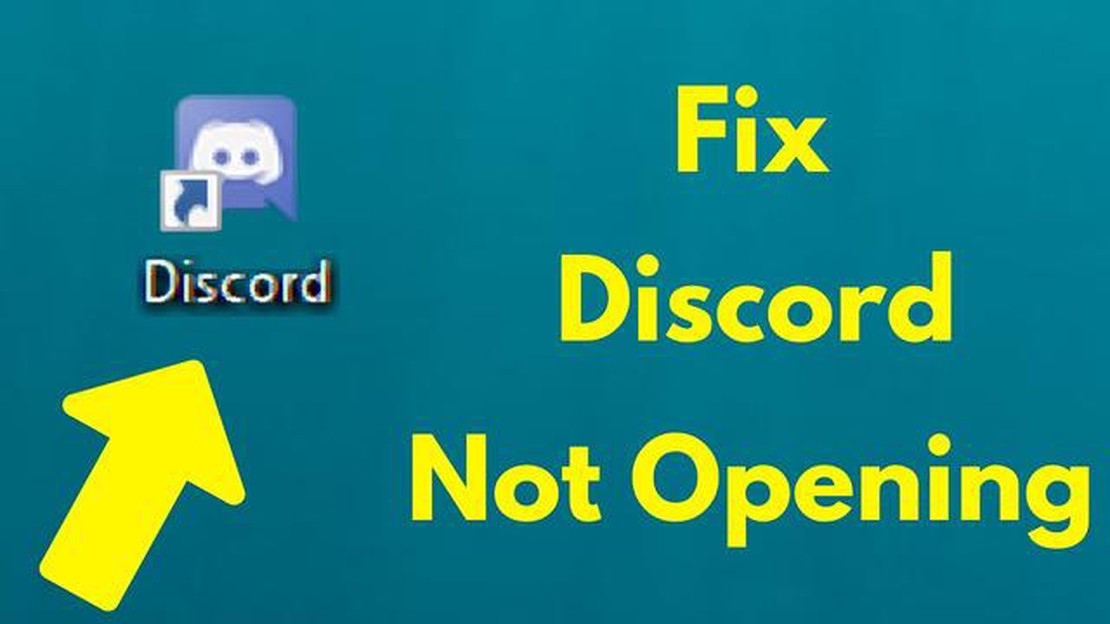
Discord adalah platform komunikasi populer yang digunakan banyak pemain untuk berkomunikasi saat bermain game. Namun, seperti halnya perangkat lunak lain, terkadang ada masalah ketika Discord tidak bisa dibuka. Hal ini dapat menjadi sumber frustrasi, terutama jika Anda ingin mengobrol dengan teman atau bergabung dengan obrolan suara saat bermain game. Tapi jangan khawatir! Ada tiga solusi sederhana yang dapat membantu Anda mengatasi masalah ini.
Solusi pertama adalah memulai ulang Discord. Hal ini mungkin terlihat jelas, tetapi sering kali memulai ulang program dapat menyelesaikan banyak masalah. Cukup tutup Discord lalu buka kembali. Hal ini dapat membantu jika Discord tidak dapat dibuka karena kesalahan sementara atau kerusakan sistem.
Solusi kedua adalah memeriksa koneksi internet Anda. Discord membutuhkan koneksi jaringan yang stabil untuk pengoperasiannya. Pastikan koneksi internet Anda berfungsi dengan baik dan tidak ada masalah. Coba buka situs web atau aplikasi lain untuk melihat apakah Discord yang menjadi masalah.
Solusi ketiga adalah memeriksa pembaruan. Mungkin alasan Discord tidak bisa dibuka karena Anda memiliki versi aplikasi yang sudah ketinggalan zaman. Periksa apakah ada pembaruan yang tersedia untuk Discord dan instal jika ada. Pembaruan mungkin berisi perbaikan bug dan peningkatan yang dapat membantu Anda mengatasi masalah tersebut.
Jika tidak ada satu pun dari solusi ini yang berhasil, Anda mungkin mengalami masalah yang lebih serius dengan komputer atau koneksi internet Anda. Dalam hal ini, Anda mungkin perlu menghubungi dukungan teknis Discord atau mencari bantuan dari profesional yang memiliki pengetahuan.
Apa pun itu, jangan putus asa! Ada banyak solusi untuk masalah ketika Discord tidak dapat dibuka, dan Anda akan segera dapat menikmati mengobrol dengan teman dan bermain game lagi dengan dukungan penuh Discord.
Discord adalah salah satu platform paling populer bagi para gamer dan pengguna lain untuk berkomunikasi. Namun, terkadang masalah muncul ketika Discord tidak mau terbuka. Pada artikel ini, kita akan melihat tiga solusi sederhana untuk membantu Anda memperbaiki masalah ini.
Jika tidak ada solusi yang membantu, Anda dapat mengunjungi situs web resmi Discord atau menghubungi tim dukungan mereka untuk bantuan lebih lanjut. Jangan lupa juga untuk memeriksa sistem operasi Anda dan pastikan persyaratan sistem Discord sesuai dengan komputer atau perangkat Anda.
Kesimpulannya, Discord adalah alat yang berguna dan populer untuk komunikasi, tetapi terkadang Anda mungkin mengalami masalah dalam membukanya. Jika Anda mengalami Discord tidak dapat dibuka, coba mulai ulang aplikasi, periksa koneksi internet, dan perbarui perangkat lunak. Jika masalah masih berlanjut, cari bantuan dari situs web resmi Discord.
Ada beberapa kasus ketika pengguna Discord mengalami masalah dengan koneksi internet mereka. Hal ini dapat disebabkan oleh berbagai faktor, termasuk masalah dengan ISP Anda atau masalah jaringan.
Jika Anda mengalami masalah saat terhubung ke Discord, cobalah solusi berikut ini:
Jika tidak ada solusi ini yang membantu, masalahnya kemungkinan besar terkait dengan Discord itu sendiri yang tidak berfungsi dengan baik atau server yang terganggu. Disarankan untuk menghubungi dukungan Discord atau memeriksa status server di situs web resmi mereka.
Baca Juga: Cara Memperbaiki Microsoft Edge Tidak Menanggapi Pada Windows - Solusi Sederhana
*Ingatlah bahwa masalah koneksi internet tidak hanya dapat terjadi pada Discord, tetapi juga pada aplikasi atau layanan lain yang memerlukan koneksi internet. Periksa aplikasi lain untuk mengesampingkan kemungkinan adanya masalah dengan koneksi internet Anda.
Salah satu alasan mengapa Discord tidak dapat dibuka adalah karena perangkat lunak tidak terinstal dengan benar. Pada bagian ini, kita akan melihat apa yang harus dilakukan jika Anda mengalami situasi ini.
Jika Discord tidak dapat dibuka, langkah pertama yang harus dilakukan adalah menghapus instalan program dan menginstalnya kembali. Untuk melakukannya, ikuti langkah-langkah di bawah ini:
* Tutup Discord sepenuhnya, pastikan program ini tidak berjalan di latar belakang.
* Buka menu "Control Panel" pada komputer Anda dan pilih bagian "Program dan Komponen".
* Cari Discord dalam daftar program yang terinstal, klik kanan di atasnya dan pilih "Uninstall".
* Setelah mencopot pemasangan Discord, unduh ulang dari situs web resmi dan pasang dari awal.
Beberapa program mungkin bertentangan dengan Discord dan menyebabkan masalah pada pembukaannya. Untuk menghindari konflik tersebut, disarankan untuk melakukan langkah-langkah berikut:
Baca Juga: Cara Memperbaiki SteelSeries Arctis 7 yang Terus Terputus Baru pada Tahun 2023
* Tutup semua program yang sedang berjalan kecuali Discord.
* Hidupkan ulang komputer Anda.
* Setelah memulai ulang, buka hanya Discord dan periksa apakah ia terbuka tanpa kesalahan.
* Jika Discord berfungsi dengan baik, buka program lain secara bertahap untuk mengetahui program mana yang menyebabkan masalah.
* Jika Anda menemukan program yang saling bertentangan, perbarui ke versi terbaru atau coba hapus instalasinya.
Alasan mengapa Discord tidak dapat dibuka mungkin karena Anda belum memperbarui perangkat lunak baru-baru ini. Untuk memeriksa pembaruan dan menginstalnya, ikuti langkah-langkah di bawah ini:
* Luncurkan Discord dan masuk ke akun Anda.
* Klik ikon roda gigi di sudut kanan bawah layar untuk membuka pengaturan.
* Dari menu pengaturan, pilih bagian "Pembaruan".
* Klik tombol "Periksa pembaruan" dan tunggu hingga proses selesai.
* Jika pembaruan tersedia, ikuti petunjuk di layar untuk menginstalnya.
Jika Anda mengikuti solusi di atas, dalam banyak kasus, ini akan memperbaiki masalah pembukaan Discord. Namun, jika masalah masih berlanjut, Anda disarankan untuk menghubungi forum resmi atau dukungan Discord untuk mendapatkan bantuan.
Tidak jarang Discord mengalami masalah yang berkaitan dengan perangkat lunak antivirus di komputer Anda. Perangkat lunak antivirus mungkin menganggap beberapa file dan proses Discord berpotensi berbahaya dan memblokir pengoperasiannya. Hal ini dapat menyebabkan Discord tidak dapat dibuka atau tidak berfungsi dengan baik.
Jika Anda mengalami masalah saat memulai Discord, cobalah langkah-langkah berikut ini:
Ingatlah bahwa menonaktifkan antivirus untuk sementara waktu dapat membuat komputer Anda lebih rentan terhadap malware, jadi berhati-hatilah dan jangan lupa untuk mengaktifkan antivirus setelah menguji kinerja Discord.
Jika setelah mengikuti langkah-langkah ini Discord masih tidak dapat dibuka atau tidak berfungsi dengan baik, masalahnya mungkin terkait dengan aspek lain dan Anda dapat merujuk ke solusi lain yang dijelaskan dalam artikel.
Kesalahan “Discord tidak dapat dibuka” dapat terjadi karena berbagai alasan, seperti masalah koneksi internet, kurangnya pembaruan, konflik dengan perangkat lunak anti-virus, atau ketidakcocokan dengan sistem operasi Anda. Untuk mengatasi masalah ini, ada beberapa solusi sederhana.
Jika Anda mengalami kesalahan “Discord tidak dapat dibuka” karena masalah internet, coba periksa koneksi Anda menggunakan aplikasi atau perangkat lain. Jika masalahnya hanya pada Discord, coba mulai ulang router dan komputer Anda, periksa pengaturan firewall dan perangkat lunak antivirus Anda, dan nonaktifkan sementara VPN atau server proxy jika sedang digunakan.
Jika Anda mendapatkan kesalahan “Discord tidak dapat dibuka” karena ketidakcocokan dengan sistem operasi Anda, perbarui sistem operasi Anda ke versi terbaru. Discord biasanya membutuhkan Windows 7 atau yang lebih baru, dan macOS 10.10 atau yang lebih baru. Jika sistem operasi Anda memenuhi persyaratan ini, coba instal ulang Discord atau gunakan versi web.
Jika Anda mengalami kesalahan “Discord tidak dapat dibuka” karena konflik dengan perangkat lunak antivirus Anda, cobalah untuk menonaktifkan sementara perangkat lunak antivirus Anda atau menambahkan Discord ke daftar aplikasi tepercaya. Jika hal ini tidak berhasil, lihat dokumentasi perangkat lunak antivirus Anda atau hubungi dukungan teknis untuk bantuan lebih lanjut.
Jika tidak ada solusi di atas yang membantu mengatasi kesalahan “Discord tidak dapat dibuka”, coba hapus instalan Discord dan semua file terkait, lalu unduh dan instal kembali aplikasi tersebut. Jika itu juga tidak membantu, hubungi dukungan resmi Discord atau lihat di forum komunitas, mungkin pengguna lain pernah menghadapi masalah yang sama dan akan ada solusi yang akan membantu Anda.
Cara Menghapus Cache Pada TV Hisense Seiring waktu, TV Hisense Anda mungkin mulai melambat atau mengalami masalah kinerja karena data cache yang …
Baca ArtikelCara Memblokir Seseorang di Pesan Gmail dengan Cepat dan Mudah Dalam hal mengelola komunikasi online kita, penting untuk memiliki kendali atas siapa …
Baca ArtikelVersi terbaru dari chrome 78 memungkinkan situs untuk mengedit file lokal, membaca sms otp, dan lainnya Versi terbaru dari peramban Google Chrome 78 …
Baca ArtikelPerbaikan untuk bilah kesehatan kemampuan hud yang tidak ditampilkan Valorant adalah gim tembak-menembak multipemain populer dari Riot Games, yang …
Baca ArtikelFilm-film baru terbaik untuk ditonton di internet hari ini Setiap hari, Internet menawarkan banyak sekali materi baru dan menarik tentang berbagai …
Baca ArtikelBagaimana cara menonaktifkan narator di Minecraft? (tombol pintas). Minecraft adalah gim populer yang memungkinkan pemain membangun dan menjelajahi …
Baca Artikel